アレクサ搭載のスマートスピーカーに「アレクサ」と声をかけて反応しないときがあります。
一時的なエラーであることが多いため、ほとんどの場合、再起動をすれば直りますが、すぐに反応しなくなったり、再起動しても直らなかったりすることもあります。
そこで、本記事では、アレクサが反応しないときの対処法について詳しく解説します。
 ゆう
ゆう次のような方におすすめ!
アレクサが反応しなくて困っている
再起動の方法を知りたい
アレクサが反応しない時の原因と対処法一覧


アレクサが反応しない時の原因と対処法について一覧にしてまとめました。
アレクサ搭載のスマートスピーカーの「Echoシリーズ」の対処法を想定しています。
| 原因 | 対処法 |
|---|---|
| デバイスに原因 | 電源コンセントを確認する |
| デバイスを再起動する | |
| マイクがミュートになっていないか確認する | |
| デバイスのライトを確認する | |
| デバイスを初期化する | |
| ネットワークに原因 | デバイスの設置場所を変える |
| Wi-Fiの設定を確認する | |
| しばらく待ってみる | |
| サービスに原因 | サービス状況を確認する |
| Amazonに問い合わせする |



詳細は次に説明します。
アレクサデバイスに原因がある場合
まずは、アレクサデバイスそのものに原因がある場合についてです。
電源の確認や本体の確認がメインとなります。
電源コンセントを確認する
1つ目は、電源コンセントの確認です。
アレクサデバイスであるEchoシリーズは、バッテリーはなく、電源コンセントから直接電気を入れているため、プラグが抜いてあると、当然アレクサは反応しません。
電源コンセントからプラグが外れていたら、それを差し込むだけで再起動するので、しばらくしたら「アレクサ」と声をかけてみましょう。
デバイスを再起動する
2つ目は、デバイスの再起動です。
Echoシリーズ本体のエラーが生じていることが原因の場合、本体を再起動してみましょう。
簡単な再起動の方法は、一度プラグを抜いて、10秒経ったら再び電源プラグに差し込むだけです。
たったそれだけで、アレクサを再び使えるようになるでしょう。



ライトが赤色になって点滅していたら再起動を試してみましょう。
マイクがミュートになっていないか確認する
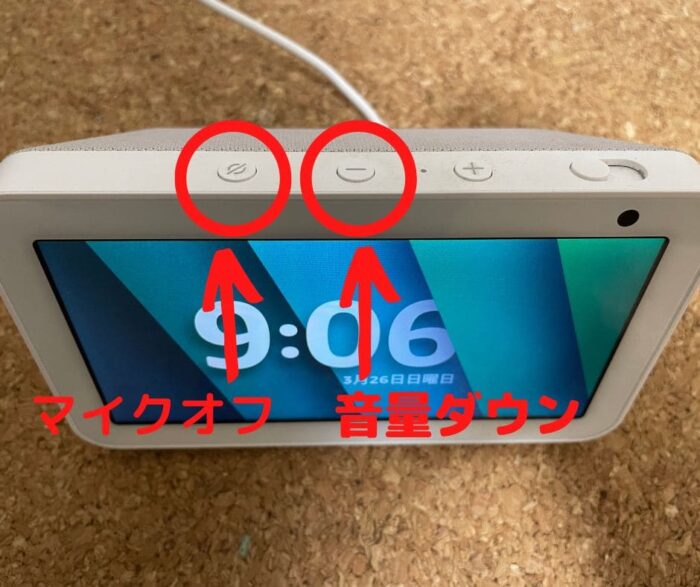
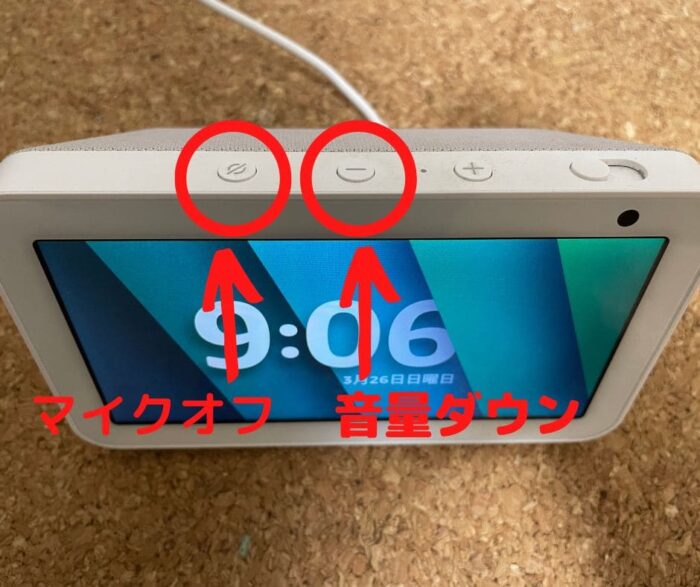
3つ目は、マイクがミュートになっていないかの確認です。
マイクがミュートになっていると、アレクサの声が聞こえなくなってしまいます。
次で紹介するとおり、マイクがミュートになっていると、Echo本体の光は「赤色」に光ります。
Echo本体の上部にあるミュートボタンを押して、ミュートを解除しましょう。
デバイスのライトを確認する
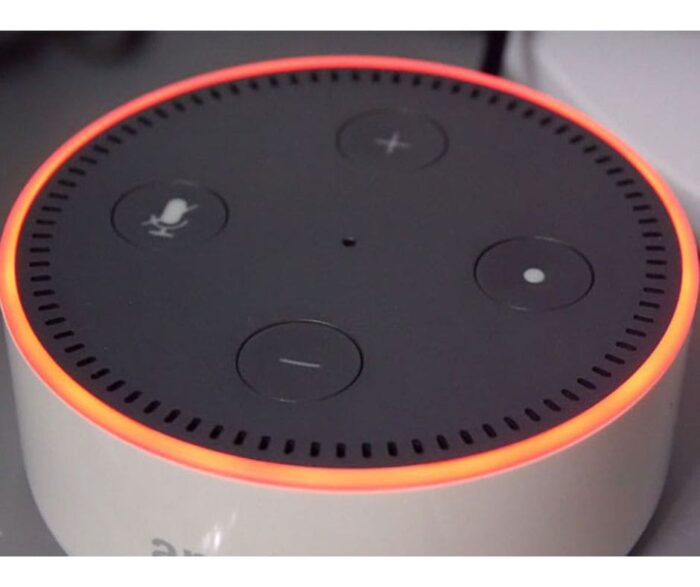
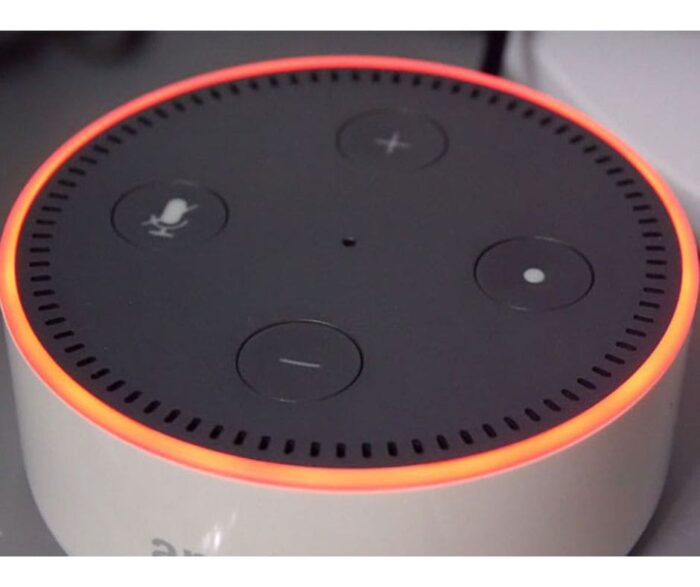
4つ目は、デバイスのライトの確認です。
Echoシリーズにトラブルが生じている場合、本体のライトの光が異常を知らせてくれます。



ライトの色の違いは次のとおりです。
| 色 | 意味 |
|---|---|
| 黄色 | Echoにメッセージや通知がある |
| 青色の上の水色 | Echoが聞いていること |
| 赤色 | Echoのマイクの切断 |
| 水色の回転 | Echoが起動中 |
| オレンジ色 | Echoがセットアップモード |
| 緑色 | Echoで通話を受信中 |
| 紫色 | おやすみモードがオンの時にリクエスト |
| 白色 | 音量調整 |
この中で「赤色:Echoのマイクの切断」「オレンジ色:Echoがセットアップモード」の場合にはアレクサが反応しません。
この場合には、再起動かマイクの調整をしましょう。
デバイスを初期化する
5つ目は、デバイスの初期化です。
ライトやマイクを確認しても、電源プラグを差し直して再起動しても、どうしてもアレクサが反応してくれないときがあるかもしれません。
そうした時には、最終手段としてデバイスの初期化を行います。
デバイスの初期化については、次の記事を参考にしてください。
ネットワークに原因がある場合
次は、ネットワークに原因がある場合の対処法についてです。
自宅のWi-Fi環境の確認が対応のメインになります。
デバイスの設置場所を変える
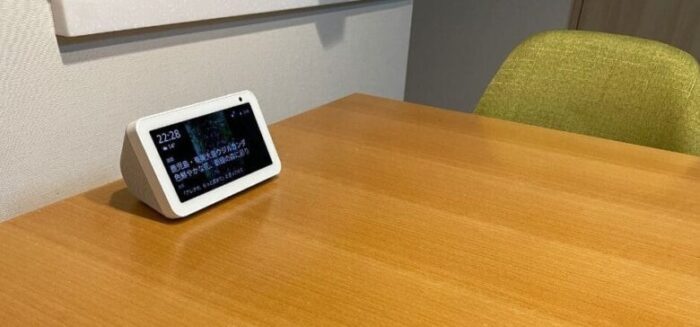
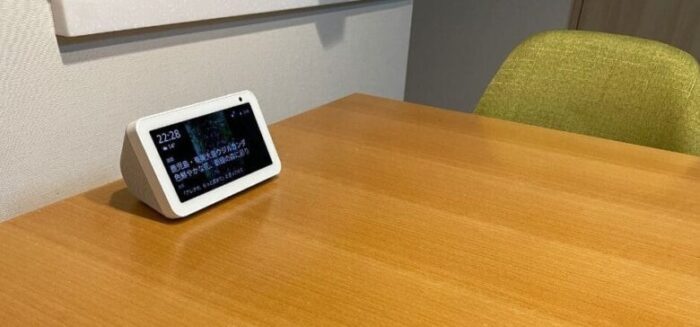
1つ目は、デバイスの設置場所の変更です。
Echoの設置場所によっては、Wi-Fiの接続が悪くなっている可能性があり、それが原因でアレクサが反応しなくなっていることがあります。
ルーターとEchoの間に障害物がないような場所に設置するか、Wi-Fiの電波を中継するルーターを増設すると良いでしょう。
Wi-Fiの設定を確認する
2つ目は、Wi-Fiの設定確認です。
EchoのWi-Fi設定が何らかの影響でエラーとなってしまい、接続ができなくなっていることがあります。
もう一度Wi-Fiとパスワードの入力を確認して、Wi-Fiを接続し直す必要があります。
アレクサのWi-Fi設定については次の記事で詳しく説明しています。
しばらく待ってみる
3つ目は、しばらく待っているという対処法です。
ネットワークの設定をしなおしてもすぐに反応しないことがあります。
Wi-Fiの接続が確認できてもアレクサが反応しない時、「しばらく待ってみる」のも方法の一つです。
サービスに原因がある場合
最後に、Amazonのサービスに原因がある場合の対処法についてです。
Echo本体や自宅のネットワークに問題がない場合、もしかするとAmazonのサービスで何らかの支障が生じている可能性があります。
サービス状況を確認する
1つ目は、サービス状況の確認です。
ごくたまに、Amazonのサーバー障害が原因で、アレクサが使えなくなることがあります。



次のサービスで確認することができます。
Amazonのサーバーの復旧を待って、時間経ってからもう一度「アレクサ」と声をかけてみましょう。
Amazonに問い合わせする
2つ目は、Amazonに問い合わせをする方法です。
Amazonの問い合わせは、Amazonのカスタマーセンターへのチャットが便利です。
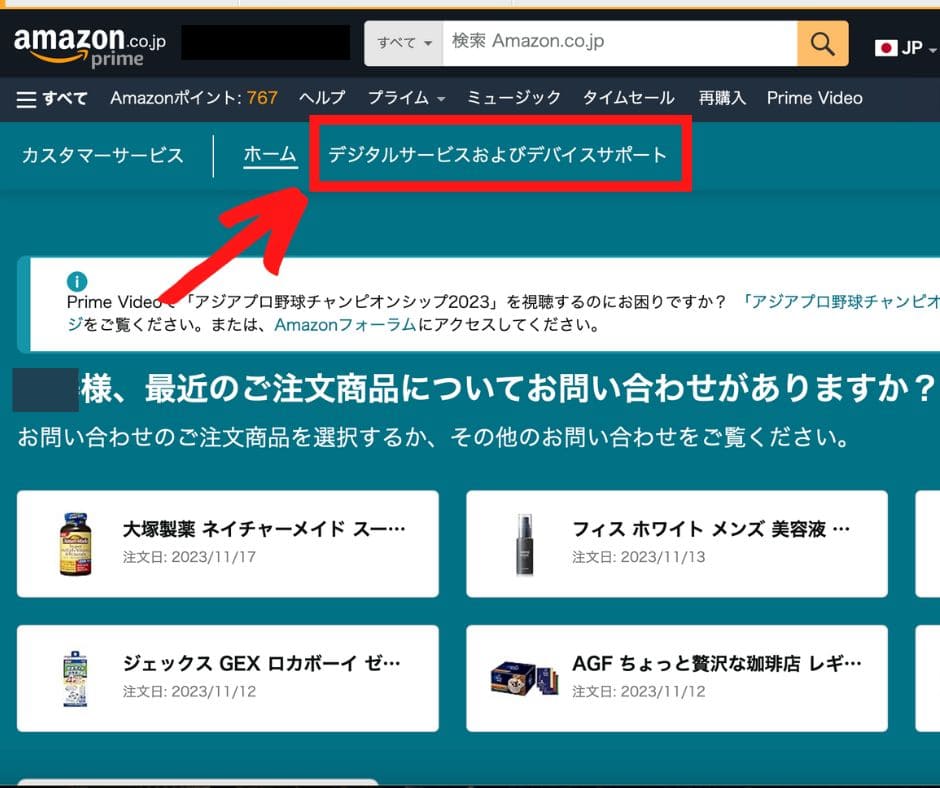
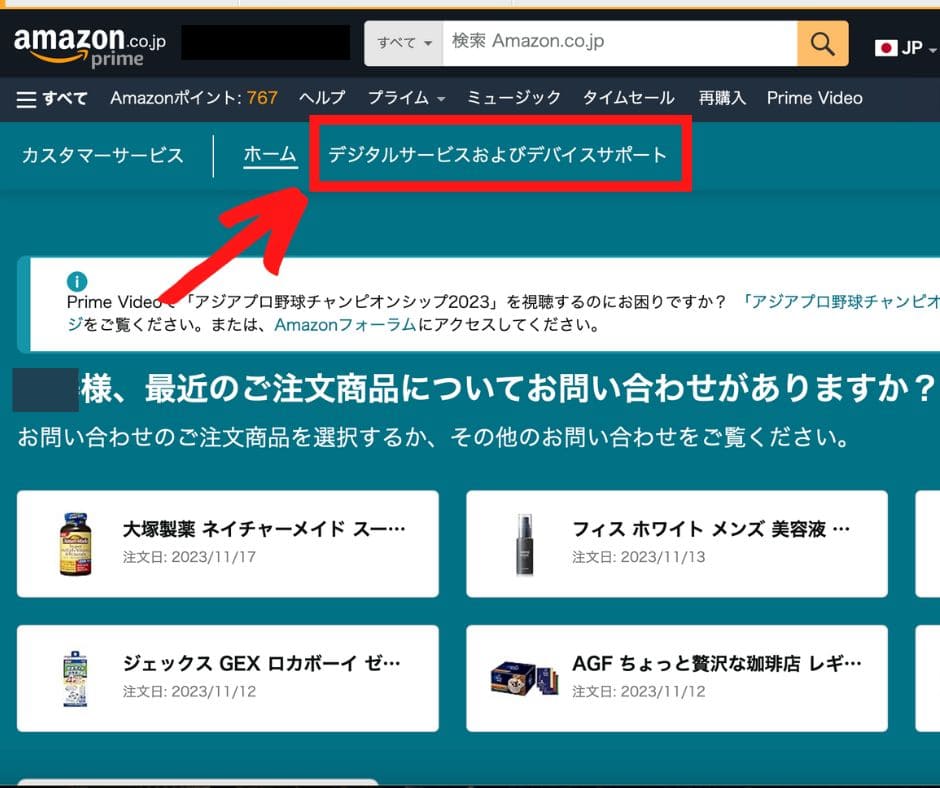
まずば「Amazonヘルプ」を開き、「デジタルサービスおよびデバイスサポート」をクリックします。
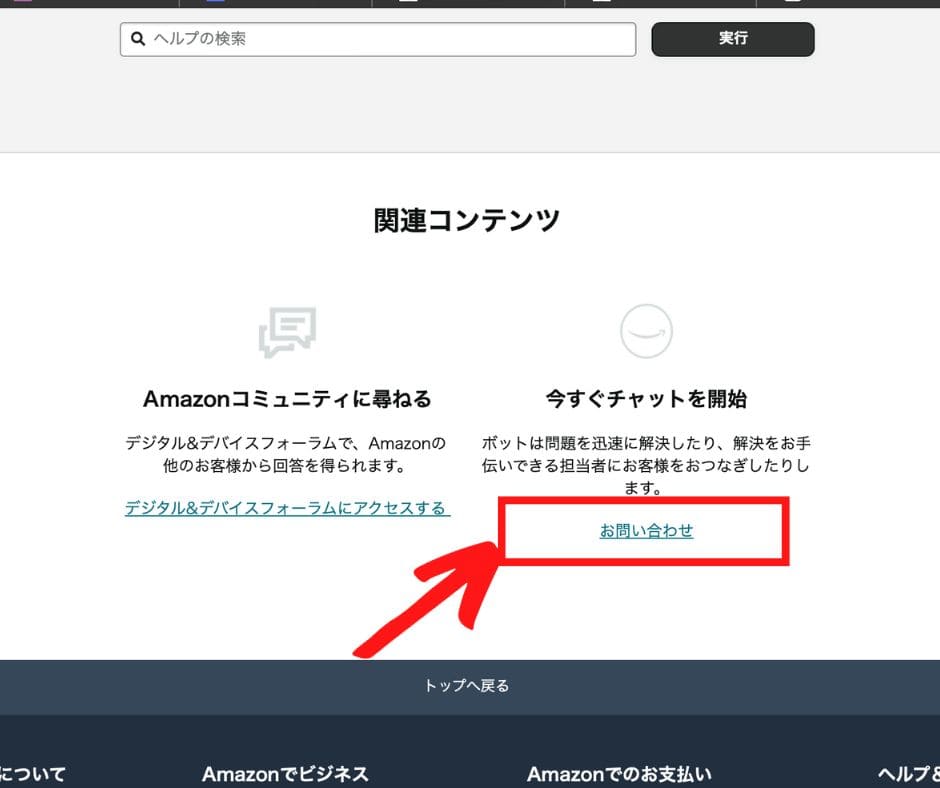
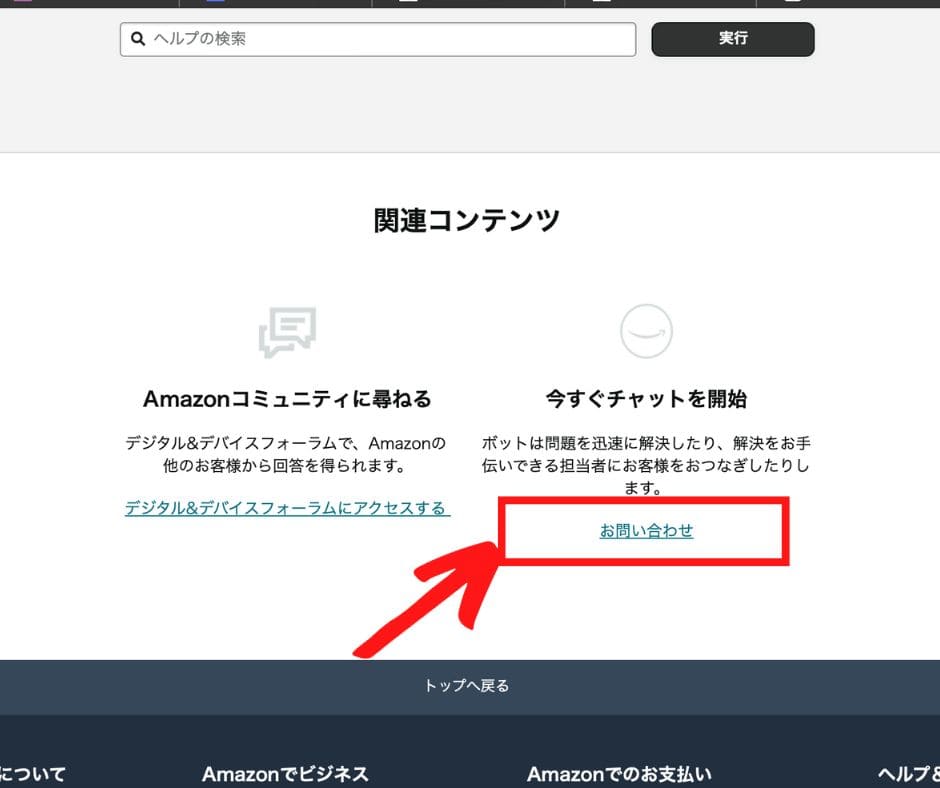
画面を下にスクロールして、「今すぐチャットを開始」の「お問い合わせ」をクリックします。
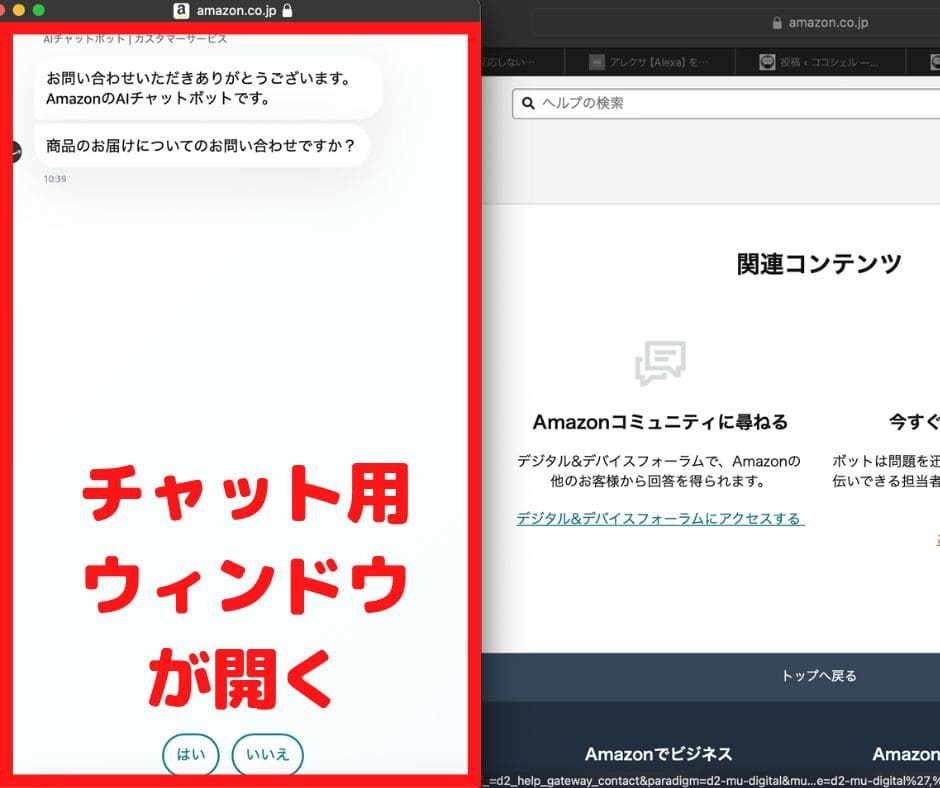
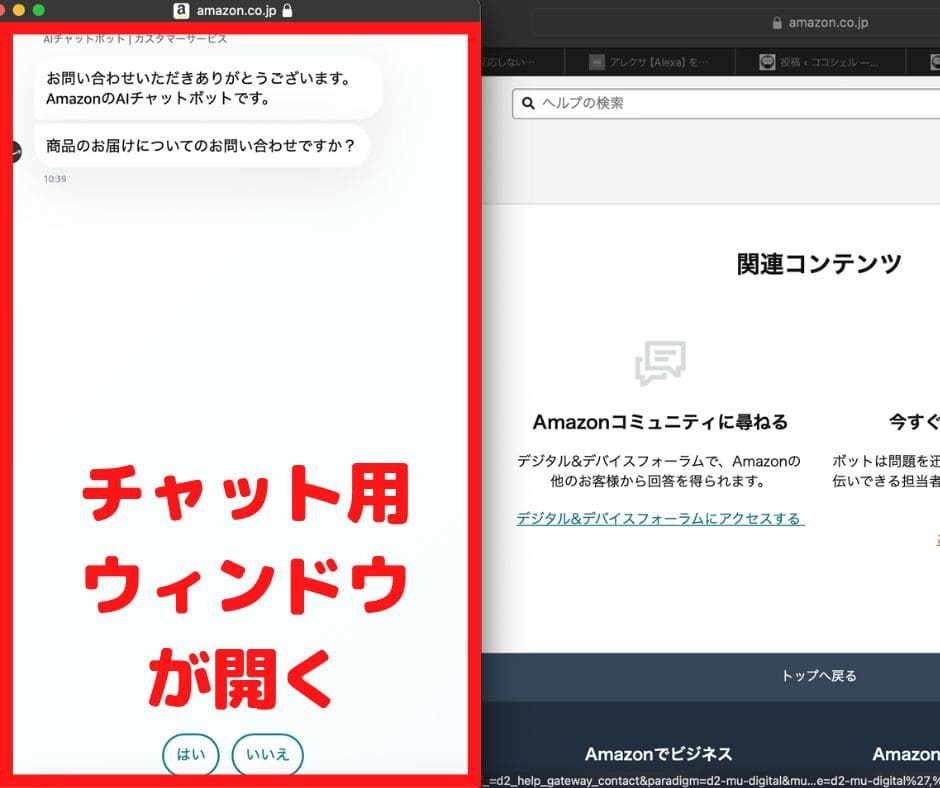
チャット画面が開くので、質問を入力していきます。
解決しないときにすること
以上、アレクサが反応しない時の対処法について説明してきました。
アレクサが反応しない原因がわからず、いろいろやってみてもうまくいかない時には、迷わずにAmazonのカスタマーサービスに問い合わせましょう。
チャットにより丁寧に回答してくれますし、Amazonのサービスの以上かどうかもすぐにわかります。
まとめ
今回は、アレクサが反応しない時の対処法について説明しました。
アレクサが反応しない時には、今回紹介した対処法を色々と試してみて、アレクサとの会話ができるように戻してあげましょう。
- 月額600円、年額5,900円
- 送料無料・お急ぎ便対応
- Prime Videoで動画が見放題
\30日間無料!/
/Echo Showと相性抜群\
ご相談やご質問がある場合は,お気軽にお問合わせください。
最後までお読みいただきありがとうございました。


